Bağlantıyı kesmeye ve yeniden bağlanmaya devam eden bir Wi-Fi ağı ile uğraşmak sinir bozucu ve can sıkıcı bir deneyim olabilir. Her durumda, güvenilir bir internet bağlantısı günlük yaşamın bir parçasıdır.
Bu şekilde hareket eden kablosuz bir ağ, en sevdiğiniz programları yayınlamak, e -posta veya mesaj göndermek ve web'de istediğiniz gibi sörf yapmak için İnternet'e erişemeyeceğiniz anlamına gelir.
Neyse ki, bu sorunu çözmek , Wi-Fi'nizin bağlantıyı kesmeye ve yeniden bağlanmaya devam etmesinin olası nedenlerini bildiğiniz sürece karmaşık olması gerekmez.
Bu yazı , Wi-Fi'nin bağlantısı kesme ve yeniden bağlanmasının nedenlerini ve nasıl düzeltileceğini açıklar. Daha fazlasını öğrenmek için okumaya devam edin.
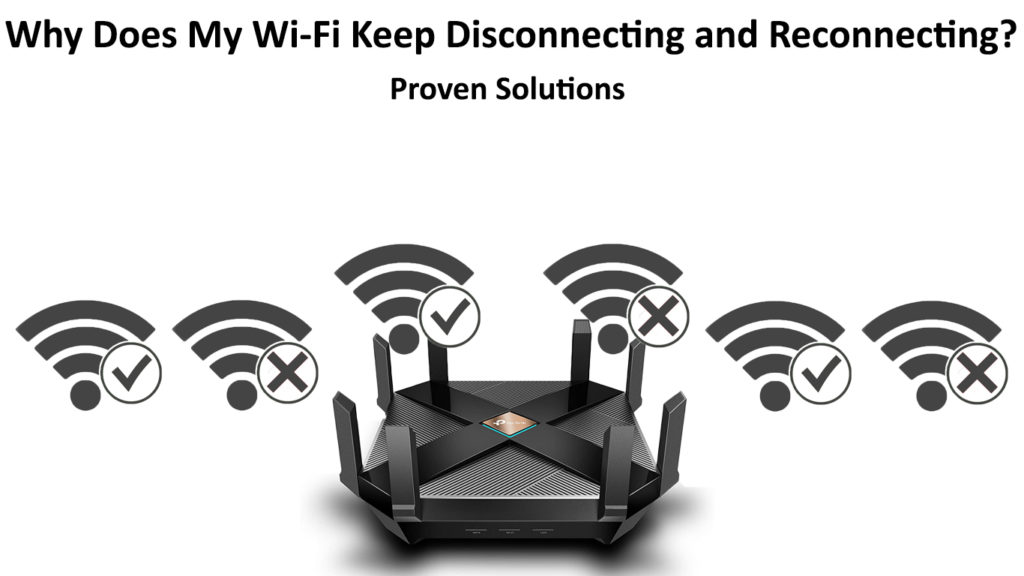
Yanlış kablosuz ağ
Bağlantıyı kesmeyi ve yeniden bağlanmaya devam eden bir Wi-Fi bağlantısının sorun giderilmesinin ilk adımı, kablosuz ağınızı kontrol etmektir. İster bir dizüstü bilgisayar veya akıllı telefon kullanıyor olun, yanlış Wi-Fi'ye bağlanmak ağ sorunlarına neden olabilir.
Modem veya yönlendiricinizle kurcalamadan önce doğru Wi-Fi ağında olduğunuzdan emin olun . Ağınız genellikle yakındaki diğer ağlarla örtüşüyorsa, Wi-Fi kanalınızı değiştirmeyi düşünün.
Yönlendiricilerinizi değiştirmek için bu adımları izleyin.
- Tercih ettiğiniz web tarayıcısını açın
- Adres çubuğuna yönlendiricilerin IP adresini yazın (IPConfig'i komut istemine yazarak IP adresinizi bulabilirsiniz)
- Kullanıcı adınızı ve şifrenizi girin
- Kablosuz Ayarları Aç
- Kanallar açılır menüsünü tıklayın
- Farklı bir Wi-Fi kanalı seçin
- Değişiklikleri uygulamak için Kaydet'i tıklayın
En iyi Wi-Fi kanalını seçmek
Hatalı modem veya yönlendirici
Modem veya yönlendiriciniz hatalıysa, Wi-Fi'niz bağlantıyı kesmeye ve yeniden bağlanmaya devam edecektir. Sonunda, modem çalışmayı durduracak ve ne kadar çok denerseniz deneyin internete erişmeyeceksiniz.
Çoğu yönlendirici ve modem yaklaşık beş yıllık bir ömre sahiptir . Düşük uç modemler sorunlara neden olmaya başlamadan önce en fazla üç yıl sürer. Modeminizin veya yönlendiricinizin aniden bağlantı sorunları olduğunu fark ederseniz, belki de ömrünün sonuna ulaşmıştır.
Arızalı bir modeme veya yönlendiriciye hizmet vermek, sonunda öleceği için zaman kaybıdır. Arızalı bir modemi veya yönlendiriciyi düzeltmenin tek geçerli yolu onu değiştirmektir.
Modası geçmiş yönlendirici
Wi-Fi yönlendiricilerinin 11A (Wi-Fi 1) ila 11ax ( Wi-Fi 6 ) arasında değişen farklı standartlara ve protokolleri vardır. Eski yönlendiriciler modası geçmiş standartları kullanır ve sonuç olarak bağlantı sorunlarına neden olabilirler.
Örneğin, Wi-Fi 6'yı destekleyen yeni bir kablosuz cihazınız varsa, yönlendiriciniz yalnızca Wi-Fi 3'ü desteklerken, ağınız her seferinde bağlantıyı kesme ve yeniden bağlanma da dahil olmak üzere bağlantı sorunları yaşayabilirsiniz.
En son Wi-Fi standardına yükseltme bu sorunun çözülmesine yardımcı olabilir. Bağlantı sorunlarını bir kez ve herkes için ortadan kaldırmak için Wi-Fi 5 veya 6'yı destekleyen bir yönlendirici almayı düşünün.
Çok fazla bağlı cihaz
Wi-Fi'niz, kablosuz ağınıza bağlı çok fazla cihaz nedeniyle bağlantıyı kesmeye ve yeniden bağlanmaya devam edebilir .
Çoğu Wi-Fi yönlendiricisi aynı anda 250'ye kadar cihazı destekleyebilir. Bununla birlikte, birçok gadget'ı aynı anda bağlamak, özellikle çok fazla bant genişliği kullanıyorlarsa bağlantı sorunlarına neden olabilir. Yönlendiricinizin aşırı yüklenmesi de internet hızlarını azaltır ve gecikmeye neden olur.
Bu sorunu çözmenin en hızlı yolu, kablosuz ağınıza bağlanan cihaz sayısını sınırlamaktır. Sadece yönlendiriciler yönetim sayfanıza gidin ve Wi-Fi'nize erişebilen maksimum kablosuz gadget sayısını değiştirin.
Arızalı veya hasarlı kablolar
Wi-Fi bağlantı sorunları da arızalı veya hasarlı ağ kablolarından kaynaklanabilir. Yönlendiricinizi ve modeminizi bağlayan kablo hatalı olabilir ve bu yüzden Wi-Fi'niz bağlantıyı kesmeye ve yeniden bağlanmaya devam eder .
Çoğu ev internet bağlantısı üç tip kablo kullanır: koaksiyel , telefon ve Ethernet kabloları .
Önerilen Kaynaklar:
- Ne tür bir Wi-Fi var? (Kablosuz Standartlar Açıklandı)
- Wi-Fi'nin düşmesine ne sebep olabilir? (En iyi nedenler ve çözümler)
- Başkalarının Wi-Fi'mi kullanmasını nasıl engelleyebilirim? (İnsanların Wi-Fi'nizi çalmasını engellemenin yolları)
- Dizüstü bilgisayarınızda ücretsiz bir sanal Wi-Fi hotspot nasıl oluşturulur? (Dizüstü bilgisayarınızı sıcak nokta olarak kullanın)
Koaksiyel kablo Wi-Fi modeminizi kablo TV hattınıza bağlarken, bir telefon kablosu modemi telefon hattına bağlar. Ethernet kablosu bağımsız bir modemi bağımsız bir yönlendiriciye bağlar .
Bu kablolardan herhangi biri kusurlu ise, bağlantı sorunları yaşayabilirsiniz. Kablolarınızı fiziksel hasar ve viraj açısından kontrol edin. Olağandışı bir şey fark ederseniz, kablosuz ağınızı geri yüklemek için hemen değiştirin.
Elektromanyetik girişim
Wi-Fi'niz, diğer kablosuz cihazlardan elektromanyetik parazit nedeniyle her seferinde bağlantıyı kesiyor ve yeniden bağlıyor olabilir . Kablosuz sinyalleri iletebilen veya alabilen herhangi bir gadget veya ev aleti ağınızı tıkayabilir ve müdahale edebilir.
Elektromanyetik girişimin ana suçluları arasında telsiz, bluetooth kablosuz hoparlörler, garaj kapı açıcıları, akıllı mikrodalga fırınlar, bebek monitörleri ve kablosuz Wi-Fi telefonları bulunmaktadır.
Elektromanyetik parazit sorunsa, kullanmadığınız tüm kablosuz aygıtları devre dışı bırakmayı veya bağlantıyı kesmeyi düşünün. Hangi gadget'ın soruna neden olduğunu bilmek için her bir öğeyi tek tek devre dışı bırakabilirsiniz.
Wi-Fi müdahalesi nedir ve nasıl ortadan kaldırılır?
Yönlendirici menzil dışında
Bazen Wi-Fi bağlantınız sorun yaşıyor olabilir, çünkü yönlendirici çok uzakta ve menzil dışında , zayıf sinyallere neden olur.
Yönlendiriciniz menzil dışındaysa, kablosuz cihazlarınızı daha iyi ve daha güçlü sinyaller (veya yönlendiricinizi cihazlarınıza yaklaştırmayı ) için daha yakın taşımayı düşünün.
Alternatif olarak, daha iyi bir kapsama alanı için sinyalleri evdeki diğer odalara iletmek için bir Wi-Fi güçlendirici veya genişletici kurabilirsiniz .
Güvenlik duvarı
Wi-Fi'niz PC'nizi kullanırken bağlantıyı kesmeye ve yeniden bağlanmaya devam ediyorsa , Windows güvenlik duvarını ve bilgisayarınızda yüklü tüm üçüncü taraf güvenlik duvarı uygulamalarını devre dışı bırakmayı düşünün
Güvenlik duvarı, gelen ve giden trafiği izleyen bir programdır. Etkinleştirildiğinde, ağ sorunlarına yol açabilir ve Wi-Fi'nizin beklenmedik bir şekilde bağlantıyı kesmeye ve yeniden bağlanmaya devam etmesine neden olabilir.
Windows PC'nizdeki güvenlik duvarını devre dışı bırakmak için bu adımları izleyin:
- Kontrol panelini aç
- Sistem ve Güvenliğe Git
- Windows Güvenlik Duvarı'nı seçin

- Windows Güvenlik Duvarı'nı aç veya kapalı seçin
- Tarikat Windows Güvenlik Duvarı'nı Kapatın
- Kaydetme ve Değişiklikleri Uygulamak için Tamam'ı seçin
Windows Güvenlik Duvarı Nasıl Devre Dışı Bırakılır
Yanlış Ağ Ayarları
Yanlış ağ ayarları, Wi-Fi'nizin bağlantıyı kesmeye ve yeniden bağlanmaya devam etmesine neden olabilir. Neyse ki, bu sorunu çözmek hızlı ve anlaşılır. Dahası, nasıl devam edeceğiniz konusunda birkaç seçeneğiniz var.
İlk olarak, yönlendiricinizi sıfırlayarak ağ ayarlarını geri yükleyebilirsiniz. Bu hack, yönlendirici belleğinizi yenileyecek ve ayarları varsayılan olarak geri yükleyecektir.
İşte adımlar:
- Yönlendiricinizi güçlendirin
- Aygıtın arkasındaki veya altındaki yönlendiricilerinizi sıfırlama düğmenizi bulun

- Sıfırla düğmesini en az 5 saniye basılı tutturmak için keskin bir pim kullanın
- Düğmeyi Bırakın
- Yönlendiricinin yeniden başlatılmasına izin verin
- Bunun sorunu çözüp çözmediğini kontrol edin
Akıllı telefonunuzdaki ağ ayarlarını sıfırlamak için, basitçe:
- Telefonunuzdaki ayarları açın
- Genel yönetim veya sistem ayarlarına dokunun
- Sıfırlamaya gidin
- Ağ ayarlarını sıfırla seçin
- Ağ ayarlarınızı sıfırlamak istediğinizi onaylayın
- İstendiğinde şifre girin
- Bunun sorunu çözüp çözmediğini doğrulayın
Eski Wi-Fi adaptör sürücüleri
Kablosuz İnternet özellikli cihazlar genellikle internete bağlanmalarını sağlayan yerleşik bir Wi-Fi adaptörüne sahiptir. Eski Wi-Fi adaptör sürücüleri, ağınızda bir düşüş yaşamanızın neden olabilir.
PC'nizdeki kablosuz adaptör sürücülerinizi güncellemek için bu adımları izleyin
- Başlat düğmesini sağ tıklayın
- Cihaz Yöneticisine Git
- Ağ adaptörlerine gidin ve menüyü genişletin
- Kablosuz adaptörünüzü bulun
- Kablosuz adaptörünüze sağ tıklayın ve güncellemeyi seçin
- Bilgisayarını yeniden başlat
- Bunun sorunu çözüp çözmediğini kontrol edin

Hizmet kesintisi
Wi-Fi bağlantınız hala kararsızsa ve bağlantıyı kesmeye ve yeniden bağlanmaya devam ediyorsa , İnternet servis sağlayıcınızla iletişime geçmeyi düşünün. Sorun, sizin tarafınızdan ziyade ISS'lerinizin ucunda olabilir.
ISS'niz aşağı zaman yaşıyor olabilir ve bölgenizi etkileyen bir hizmet kesintisi olabilir. İSS'lerinizin teknik desteğine yapılan bir çağrı, korkuları ortadan kaldırmaya veya korkunç haberleri onaylamaya yardımcı olabilir.
Çözüm
Bağlantıyı kesmeye ve yeniden bağlanmaya devam eden bir Wi-Fi bağlantısı yaygın bir sorundur. Neyse ki, bu konuda endişelenmek zorunda değilsiniz. İnternet bağlantınızı geri yüklemek için yukarıdaki kanıtlanmış düzeltmelerimizi izleyin.
